Linux下如何配置Samba服务及Linux如何配置Samba服务器
Samba是一个开源的软件套件,允许Linux系统与Windows系统之间共享文件、打印机和其他资源。通过配置Samba服务器,您可以在linux系统上创建共享文件夹,并允许Windows用户访问和使用这些共享文件夹。本文将详细介绍如何在Linux系统上配置Samba服务。
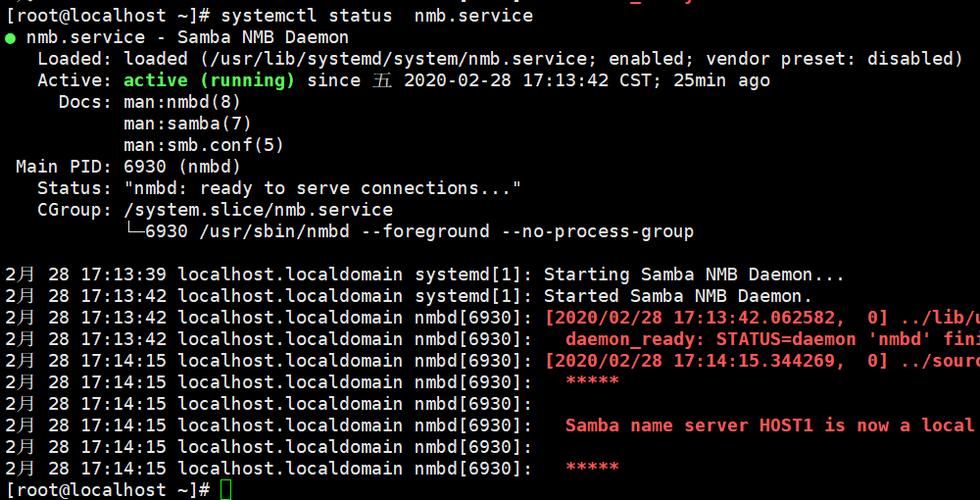
安装Samba
首先,您需要在Linux系统上安装Samba软件包。不同的Linux发行版可能有不同的安装方法,下面是几个常见的发行版的安装命令:
- Debian/Ubuntu:使用以下命令安装Samba:
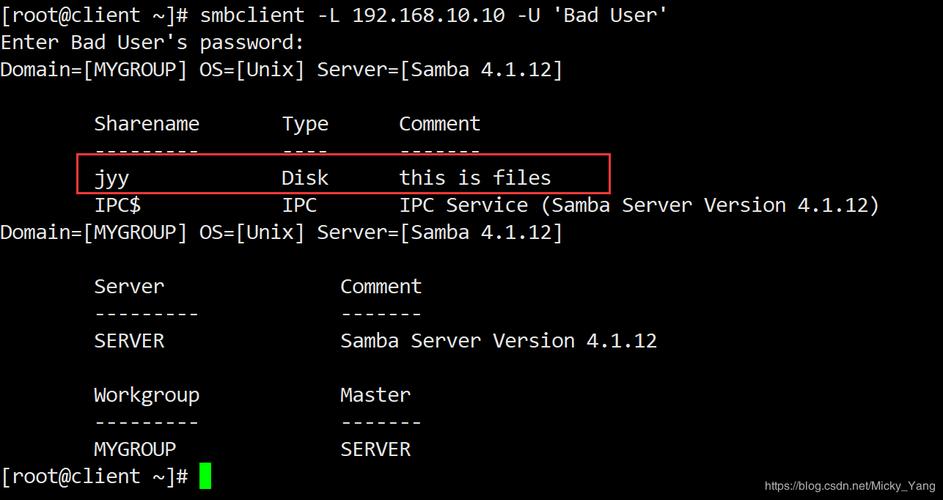
```
sudo apt-get install samba
- CentOS/RHEL:使用以下命令安装Samba:
sudo yum install samba
安装完成后,您可以开始配置Samba服务器。
配置Samba
Samba的配置文件位于`/etc/samba/smb.conf`。在进行任何更改之前,建议先备份原始配置文件。使用以下命令备份配置文件:
```
sudo cp /etc/samba/smb.conf /etc/samba/smb.conf.bak
然后,打开配置文件以进行编辑:
sudo nano /etc/samba/smb.conf
接下来,我们将介绍一些常用的Samba配置选项。
全局设置
在配置文件的顶部,您可以设置一些全局选项。以下是一些常用的选项:
- `workgroup`:指定Samba服务器所在的工作组名称。默认为"WORKGROUP"。
- `server string`:设置Samba服务器的描述字符串。
- `security`:指定安全模式。常见的选项有"user"、"share"和"domain"。
- `map to guest`:指定当访客用户尝试访问共享资源时的行为。
共享文件夹
在配置文件的末尾,您可以定义要共享的文件夹及其权限。以下是一个示例:
[shared]
comment = Shared Folder
path = /path/to/shared/folder
browseable = yes
read only = no
valid users = user1, user2
上述示例中,我们创建了一个名为"shared"的共享文件夹。`comment`选项用于提供对该共享文件夹的描述。`path`选项指定了实际文件夹的路径。`browseable`选项允许其他用户浏览该共享文件夹。`read only`选项指定是否只读。`valid users`选项指定可以访问该共享文件夹的用户。
保存并退出
完成所有必要的配置更改后,按下Ctrl + X键,然后按Y键保存更改并退出编辑器。
启动和测试Samba服务
在配置Samba服务器之后,您需要启动Samba服务并测试其是否正常工作。
使用以下命令启动Samba服务:
sudo systemctl start smbd
sudo systemctl enable smbd
接下来,您可以使用Windows系统中的文件资源管理器或其他Samba客户端连接到Samba服务器。在地址栏中输入`\\
如果一切正常,您应该能够看到共享文件夹,并且可以访问其中的文件。
总结
通过配置Samba服务器,您可以在Linux系统上创建共享文件夹,并允许Windows用户访问和使用这些共享文件夹。本文介绍了如何安装Samba软件包、编辑Samba配置文件以及启动和测试Samba服务。希望这篇文章对于配置Samba服务器有所帮助。









